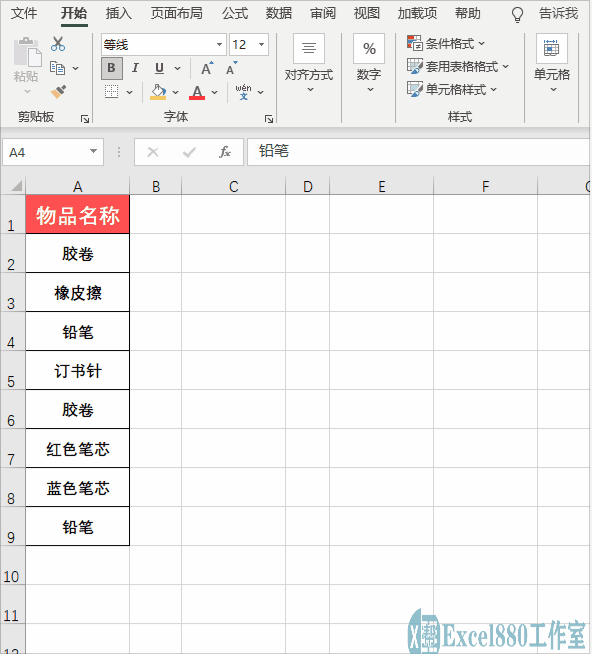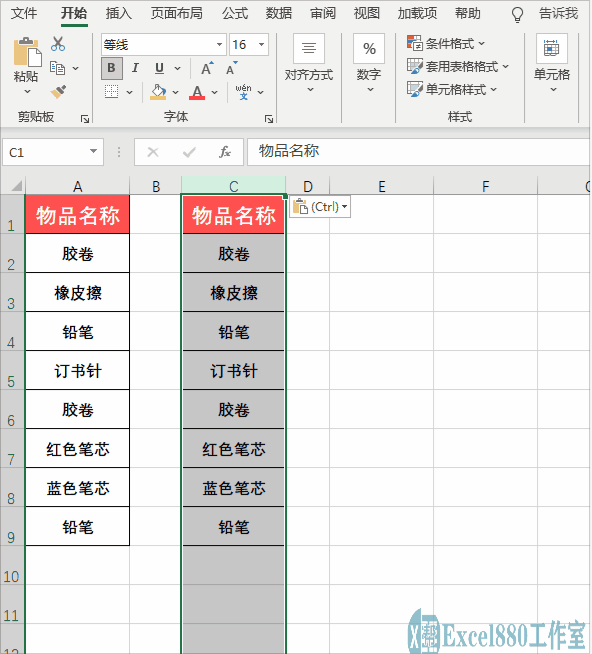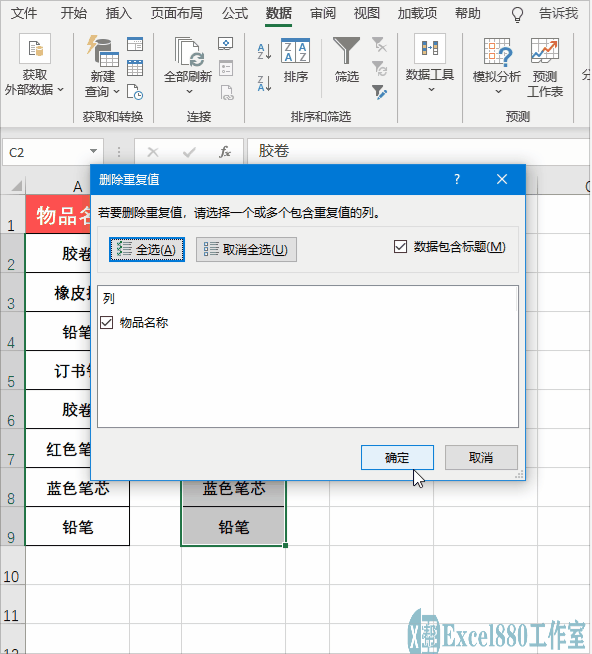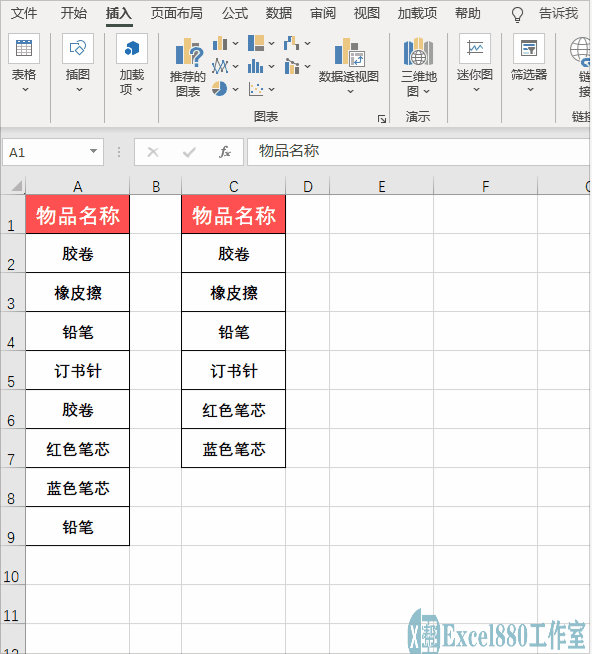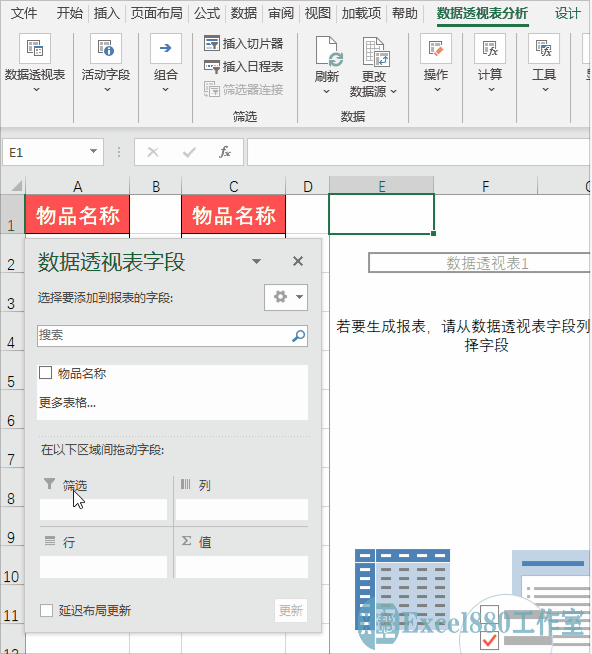课程咨询 加我微信EXCEL880B 试学网址http://v.excel880.com
如下图所示,要在一组数据当中快速删除重复值,你会用什么方法最快找出来?
上一期,小编向大家介绍了如何快速从两组数据中找出重复值的方法,本期要介绍的是快速从一组数据中删除重复值的方法。一个一个数据的对比删除,无疑是不可取的,本期小编将向大家介绍两种可以删除重复值,提取不重复数据的操作方法,这两种方法非常简单,相信你能一学就会。
第1种方法:使用“删除重复值”功能
1、在工作表中,选择提供的数据,复制粘贴至C列,如下图所示。
2、在“数据”功能区中,单击“删除重复值”按钮,弹出“删除重复值”对话框,如下图所示。
3、单击“确定”按钮,弹出信息提示框,提示用户找出的重复值已被删除,并保留了唯一值,再次单击“确定”按钮,即可提取不重复的数据,并将重复数据删除,如下图所示。
第2种方法:使用“数据透视表”功能
1、选择提供的数据,在“插入”功能区的“表格”面板中,单击“数据透视表”按钮,如下图所示。
2、弹出“创建数据透视表”对话框,选中“现有工作表”单选按钮,并设置“位置”为E1单元格,如下图所示。
3、单击“确定”按钮,弹出“数据透视表字段”列表,如下图所示。
4、选中“物品名称”字段复选框,即可在E列单元格中自动提取不重复的数据,如下图所示。
好了,今天有关在Excel中快速删除重复值的两种方法便介绍到这,大家赶紧实际操作练习一下吧,有不懂的问题可以留言问小编呦!感谢支持Excel880工作室,还请多多转发,持续关注我们呀!